Nemokamas būdas perkelti „iPhone 6/6 Plus“ failus (nuotraukas, vaizdo įrašus, muziką, kontaktus) į „Mac“
Negalite perkelti „iPhone 6“ duomenų į „Mac“ naudodami „iTunes“
Visos jūsų muzikos kolekcijos perkėlimas į „iPhone 6“ yra paprastas, vieno paspaudimo procesas. Bet kaip gi failų perkėlimas iš „iPhone 6“ į „Mac“? Sužinosite, kad tai nėra taip lengva. Norėdami užkirsti kelią piratavimui ir neteisėtai prekybai, „Apple iTunes“ programinė įranga leidžia sinchronizuoti muziką tik įrenginyje, o ne atvirkščiai.
Gali reikėti perkelti failus iš „iPhone 6“ į „Mac“. Pvz., Jei ateis lemtingoji diena ir jūsų „Mac“ sudužs, galite atkurti savo muzikos kolekciją iš naujo nenuspausdami dešimtys kompaktinių diskų.
Nemokama priemonė „iPhone 6/6 Plus“ perkelti į „Mac“
Laimei, yra nemokama programa, kuria galite naudotisnorėdami pašalinti failus iš „iPhone“. Tai „Tenorshare“ „iPhone Care Pro“, skirta „Mac“. Tai yra beprotiškai greita ir gali laisvai perkelti duomenis, tokius kaip nuotraukas, kontaktus, albumo iliustraciją, dainų įvertinimus, skambėjimo tonus ir vaizdo įrašus, užrašus, kalendorių, žymes iš „iPhone 6/6 plus“ į „Macbook Pro“. , „MacBook Air“ ir „iMac“, kuriame veikia „Mac OS X 10.10 Yosemite“, 10.9 „Mavericks“ ir jaunesnės versijos. Taip pat lengvai valdoma sąsaja.
Kaip nukopijuoti duomenis iš „iPhone 6/6 Plus“ į „Mac“ kompiuterį be „iTunes“?
Peržiūrėkite šį vadovą, kaip perkelti „iPhone 6/6 plus“ failus į „Mac“ kompiuterį, kaip aprašyta toliau.
- 1 veiksmas: Prijunkite „iPhone 6“ prie „Mac“ naudodami USB kabelį. Ir spustelėkite „Pasitikėk“, kai jūsų įrenginyje pasirodys pranešimas „Pasitikėk šiuo kompiuteriu“.
- 2 veiksmas: pagrindinėje sąsajoje pasirinkite „File Manager“.

- 3 žingsnis: Pasirinkite vieną iš tikslinių failų tipų, kiek jums reikia.

- 4 veiksmas: pasirinkite failus, kuriuos norite perkelti į „Mac“. Spustelėkite „Eksportuoti į“ ir pasirinkite vietą „Mac“, kad išsaugotumėte eksportuotus duomenis.
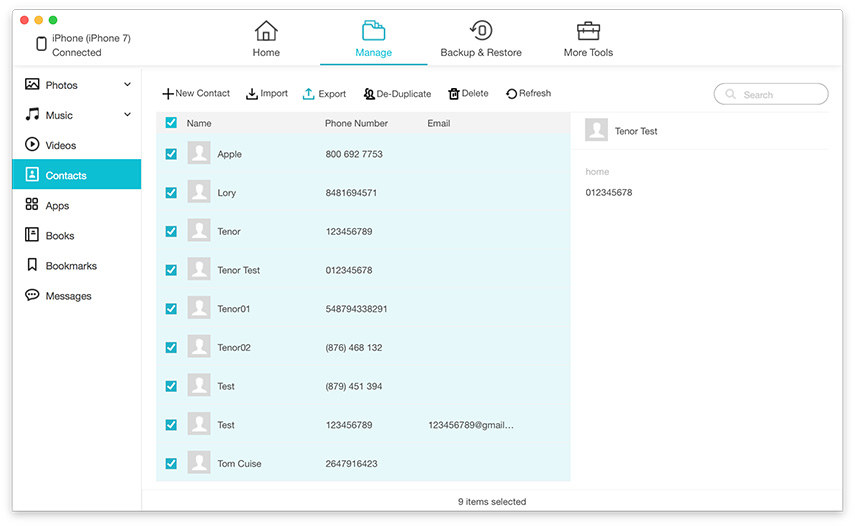
Bet kokie kiti perdavimo būdai?
Tiesą sakant, galite importuoti nuotraukas ir vaizdo įrašusužfiksuotas ar išsaugotas „iPhone 6 / 6plus“ „Mac“, naudojant „iPhoto“, „Image Capture“ ar „Aperture“. Be to, „iTunes“ leidžia iš naujo atsisiųsti arba perkelti „iTunes Store“ pirkinius iš „iPhone“ į „Mac“. Norėdami gauti kitus duomenis, atsisiųskite „iPhone Care Pro for Mac“.









